เมื่อพูดถึงการลดอัตราการสุ่มสัญญาณวิดีโอ เราต้องการเครื่องมือที่ทรงพลัง เมื่อคุณสามารถปรับปรุงคุณภาพวิดีโอของคุณได้ วิธีที่ดีที่สุดคือใช้ ซอฟต์แวร์ลดอัตราการสุ่มสัญญาณ DVD. อย่างไรก็ตาม หากคุณไม่ต้องการถูกจำกัดด้วยความสามารถของจอแสดงผลเนื่องจากวิธีการลดอัตราการสุ่มสัญญาณที่ไม่มีประสิทธิภาพ การชมภาพยนตร์ไม่ควรเป็นฝันร้าย คู่มือนี้จะสอนวิธีปรับปรุงคุณภาพวิดีโอของคุณโดยใช้เครื่องมือและอุปกรณ์ที่เหมาะสมพร้อมคุณสมบัติที่เรียบง่าย
ส่วนที่ 1 วิธีการอัพสเกลดีวีดีเป็น 1080p/720p โดยไม่สูญเสียคุณภาพ
ไม่ต้องมองหาซอฟต์แวร์ที่ยอดเยี่ยมสำหรับการอัปสเกลรูปแบบ DVD โดยไม่สูญเสียคุณภาพอีกต่อไป มีเครื่องมือที่จะทำงานได้อย่างสมบูรณ์แบบสำหรับคุณ หนึ่งในเครื่องมือที่ดีที่สุดสำหรับสิ่งนี้คือ AVAide DVD Ripper. การใช้ซอฟต์แวร์ที่น่าทึ่งนี้สามารถช่วยคุณในการผลิตวิดีโอคุณภาพสูง นอกจากนี้ สมมติว่าคุณต้องการเพิ่มขนาด 1080p/720p ของคุณในวิธีที่ง่ายที่สุด คุณสามารถใช้ซอฟต์แวร์ที่เป็นประโยชน์นี้ได้อย่างอิสระ
เมื่อพูดถึงการแปลงวิดีโอระดับมืออาชีพ AVAide DVD Ripper นั้นไม่มีใครเทียบได้ ในทางกลับกัน เครื่องมือนี้ใช้งานง่ายและใช้งานง่าย ซอฟต์แวร์ที่ยอดเยี่ยมนี้มีวิธีที่ดีในการทำให้ดีวีดีดูดีขึ้นบน HDTV นอกจากนี้ยังเป็นโปรแกรมที่เชื่อถือได้ซึ่งทำงานได้อย่างราบรื่นบนคอมพิวเตอร์ Mac และ Windows มันสามารถแปลงรูปแบบต่าง ๆ และสนับสนุนเกือบทุกรูปแบบไฟล์เสียงและวิดีโอเอาต์พุต/อินพุต นอกจากนี้ยังมีเครื่องมือดีๆ เช่น โปรแกรมตัดต่อวิดีโอ/เสียง ซึ่งช่วยให้คุณ เพิ่มความละเอียดของวิดีโอเปลี่ยนบิตเรต และเพิ่มเอฟเฟกต์ภาพ และอื่นๆ ใช้เวลาดูขั้นตอนง่าย ๆ ด้านล่างเพื่อเรียนรู้วิธีใช้ซอฟต์แวร์ที่ยอดเยี่ยมนี้เพื่ออัปเกรดวิดีโอ DVD เป็น HD
- เพิ่มความเร็วของขั้นตอนการแปลง 30 เท่า
- ด้วยการใช้ DVD Ripper คุณสามารถสร้างวิดีโอคุณภาพสูงที่มองเห็นได้
- แปลงไฟล์อย่างรวดเร็วและจัดการไฟล์ทุกขนาด
- รองรับรูปแบบวิดีโอทั้งหมด รวมถึง MP4, AVI, MKV เป็นต้น
- ปรับปรุงคุณภาพวิดีโอโดยอัตโนมัติหรือด้วยตนเอง
ขั้นตอนที่ 1ดาวน์โหลดซอฟต์แวร์แปลงไฟล์
เปิดเบราว์เซอร์และไปที่ AVAide DVD Ripper หน้าบนอินเทอร์เน็ตเพื่อเริ่มต้น ต้องติดตั้ง กำหนดค่า และเรียกใช้โปรแกรมบนคอมพิวเตอร์ของคุณ หากต้องการดาวน์โหลดอย่างรวดเร็ว ให้คลิกที่ปุ่มด้านบน
ขั้นตอนที่ 2ฉีดแผ่น DVD หรือลากไฟล์ของคุณ
ขณะนี้ คุณสามารถเรียกดูไดรฟ์ของคุณและเลือกดีวีดีที่คุณต้องการโหลดโดยคลิกปุ่มโหลดดีวีดีที่มุมบนซ้าย คุณยังสามารถโหลดไฟล์ DVD ISO หรือโฟลเดอร์ DVD ได้โดยเลือกตัวเลือก Load DVD ISO หรือ Load DVD Folder
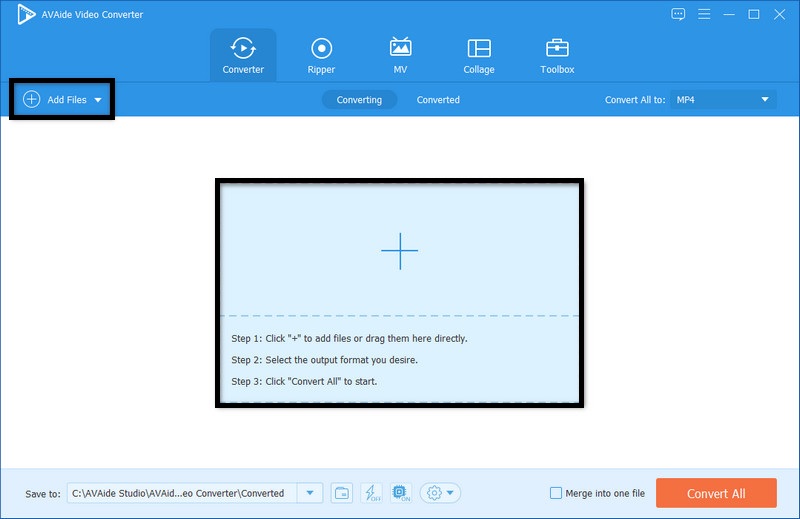
ขั้นตอนที่ 3เลือกรูปแบบเอาต์พุต
หลังจากการโหลดดีวีดี ข้อมูลของดีวีดี เช่น รายการชื่อทั้งหมด ชื่อ คำบรรยาย ระยะเวลา และอื่น ๆ จะแสดงในรายการไฟล์ ตอนนี้ เลือกรูปแบบผลลัพธ์ที่คุณต้องการโดยคลิกและลากรายการแบบหล่นลงของผลลัพธ์จาก ฉีกทั้งหมด ตัวเลือก เนื่องจากคุณกำลังริป DVD เป็น HD ให้เลือก 720p หรือ 1080p จากไฟล์ วีดีโอ แท็บ
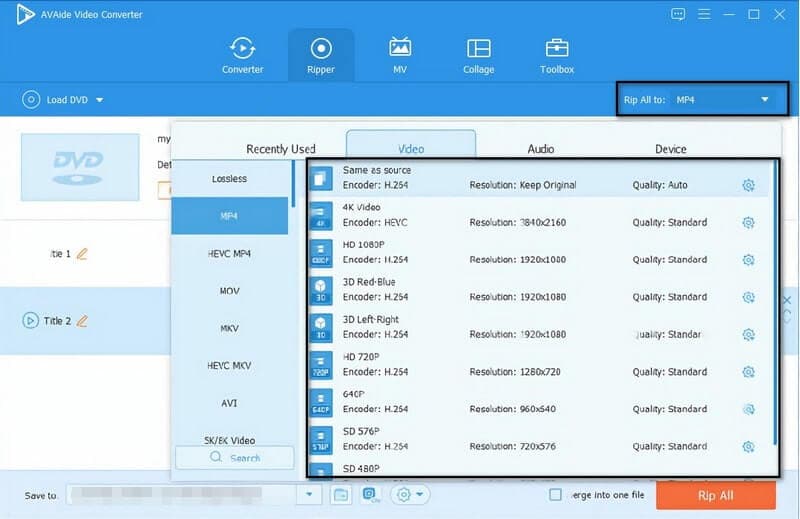
ขั้นตอนที่ 4เริ่มริป DVD ของคุณ
คุณสามารถคลิก ฉีกทั้งหมด เพื่อเริ่มริป DVD ของคุณเป็น HD ทันที เมื่อการแปลงเสร็จสมบูรณ์ ไฟล์เอาต์พุตจะอยู่ในโฟลเดอร์ปลายทาง
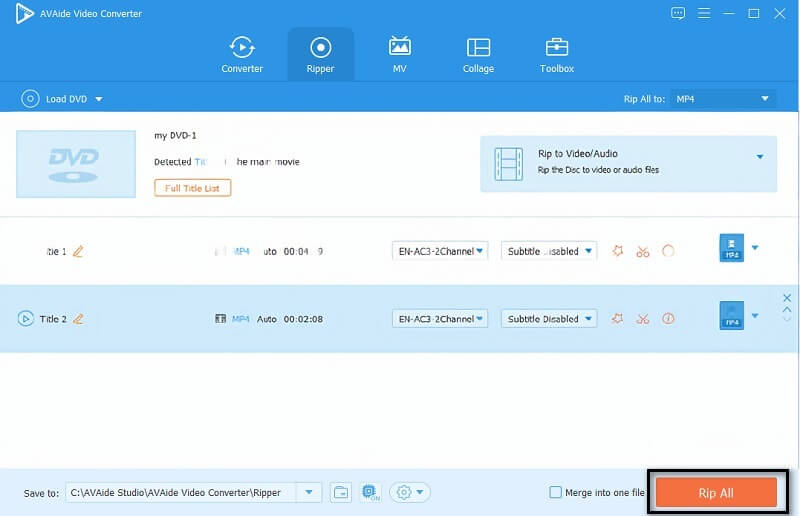
ส่วนที่ 2 วิธีการใช้ซอฟต์แวร์อื่นเพื่อขยาย DVD อย่างมีประสิทธิภาพ
หากคุณกำลังมองหาซอฟต์แวร์เพื่อขยายขนาดดีวีดีของคุณบน Windows และ macOS ลีโว ดีวีดี ริปเปอร์ เป็นเครื่องมือที่ยอดเยี่ยมสำหรับคุณ ชอบ AVAide DVD Ripperเป็นซอฟต์แวร์ที่สะดวกในการแปลง DVD เป็น 1080p และใช้งานได้ทั้งบน Windows และ macOS นอกจากนี้ยังสามารถแปลงดีวีดีเป็นวิดีโอคุณภาพระดับ HD ในอุปกรณ์ MP4, MKV, AVI และ iOS และ Android ในกรณีนั้น ยิ่งคอมพิวเตอร์ของคุณแตกเร็วเท่าไหร่ ก็ยิ่งมีประสิทธิภาพมากขึ้นเท่านั้น ขั้นตอนด้านล่างจะแสดงให้คุณเห็นถึงวิธีการใช้ Leawo DVD Ripper รูปภาพมาจาก Windows แต่ขั้นตอนนำไปใช้กับเวอร์ชัน macOS เนื่องจากมีลักษณะและการทำงานเหมือนกัน
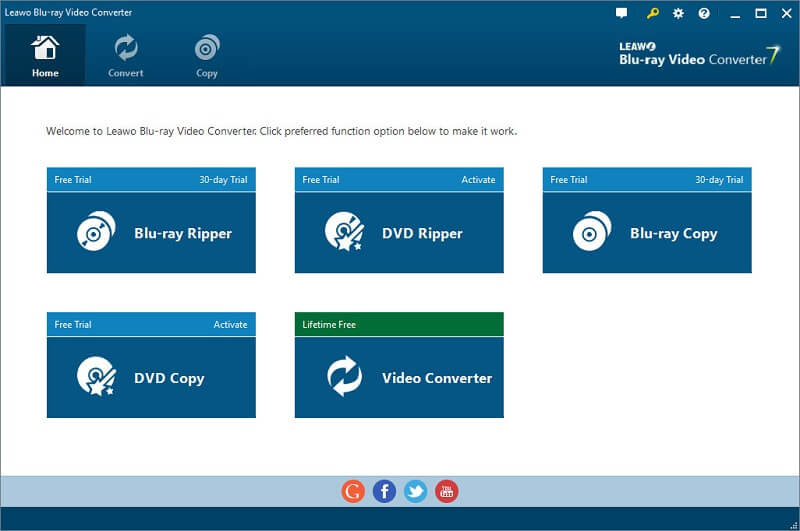
ขั้นตอนที่ 1ดาวน์โหลดเครื่องมือ
ก่อนอื่นให้ติดตั้งและดาวน์โหลดเครื่องมือโดยคลิกเว็บไซต์ทางการ
ขั้นตอนที่ 2ใส่ DVD
โดยคลิกที่ DVD Ripper หรือ แปลง tab ที่ด้านบน คุณสามารถโหลดดีวีดีเพื่อขยายขนาดเป็น 1080P หากต้องการดำเนินการต่อ ให้เลือก เพิ่มจากโฟลเดอร์ หรือ เพิ่ม iso filอี
ขั้นตอนที่ 3ยกระดับวิดีโอของคุณ
ในที่สุด เลือก HD MP4 Video จากเมนู Format-HD Video หากคุณต้องการขยายขนาด DVD เป็น 1080P ให้ตั้งค่าความละเอียดโดยคลิกปุ่มแก้ไขด้านล่าง
ขั้นตอนที่ 4บันทึกไฟล์ของคุณ
ในการแปลงวิดีโอ DVD เป็น 1080p HD ให้ตั้งค่าความละเอียดเป็น 1920x1080 คุณยังสามารถเปลี่ยนตัวแปลงสัญญาณและบิตเรตและบันทึกเป็นของคุณเองได้
บันทึก: ใช้รูปแบบ HD และ HD MKV เป็นเอาต์พุตเพื่อริพและแปลง DVD เป็น 1080P MKV หากต้องการแปลง DVD เป็นคุณภาพระดับ HD เพียงกดปุ่มแปลง


![]() AVAide DVD Ripper
AVAide DVD Ripper
ริปภาพยนตร์ DVD เป็นรูปแบบวิดีโอและเสียงต่างๆ รวมถึงอุปกรณ์ยอดนิยม
ส่วนที่ 3 คำถามที่พบบ่อยเกี่ยวกับการอัพสเกล DVD เป็น HD
การลดอัตราการสุ่มสัญญาณ DVD ทำให้คุณภาพลดลงหรือไม่
บางครั้งอาจแสดงเนื้อหาที่มีความละเอียดต่ำกว่าได้บนหน้าจอ 4K ทั้งหมด ขึ้นอยู่กับเครื่องมือ เนื้อหา 1080p ที่อัปสเกลบนหน้าจอ 4K มักจะดูดีกว่าเนื้อหา 1080p มาตรฐาน
ภาพยนตร์ดีวีดีมีความละเอียด 1080p หรือไม่
รูปแบบวิดีโอดีวีดีไม่ได้ส่งเสริมวิดีโอ 1080p หรือ 720p ทั้งหมด ต้องใช้วิดีโอ Blu-Ray แทน ความละเอียดวิดีโอดีวีดีจำกัดที่ 480 เส้น ในขณะที่ Blu-Ray รองรับ 1080p
DVD rip คุณภาพสูงสุดคืออะไร?
อิมเมจ ISO คือสำเนาของดิสก์ที่ไม่มีการบีบอัดทีละส่วน เป็นรูปแบบที่ดีที่สุดสำหรับการริปดีวีดีเป็นการเก็บรักษาแบบดิจิทัลด้วยคุณภาพและขนาด 1:1 เข้ากันได้กับเครื่องเล่นวิดีโอส่วนใหญ่ รวมถึง VLC ผู้ใช้สามารถเขียนลง DVD อีกแผ่นได้อย่างรวดเร็วด้วยคุณภาพที่สมบูรณ์
สุดท้ายนี้ คุณจะสามารถแปลงได้อย่างรวดเร็วและมั่นใจเมื่อคุณรู้วิธีเพิ่มสเกลดีวีดีเป็นความละเอียด HD และเครื่องมือที่จะใช้ มันขึ้นอยู่กับคุณที่จะเลือก เพื่อให้ได้ประโยชน์สูงสุดจาก AVAide DVD Ripper และแอปเดสก์ท็อปอื่นๆ ที่คล้ายกัน คุณจะต้องดาวน์โหลด อย่างไรก็ตาม แทนที่จะดาวน์โหลดแอปเพื่อแปลงไฟล์ คุณสามารถใช้เครื่องมือออนไลน์ฟรีได้ AVAide DVD Ripper ใช้งานง่ายมาก ดังที่เห็นได้จากภาพหน้าจอด้านบน เป็นโซลูชันที่เหมาะสมสำหรับผู้ใช้ขั้นสูงที่ต้องการแก้ไขภาพยนตร์ดีวีดีก่อนริป สามารถริปภาพยนตร์ DVD ที่ได้รับการปกป้องไปยัง FLV, MOV, AVI, WMV, 3GP และอุปกรณ์พกพา
ริปภาพยนตร์ DVD เป็นรูปแบบวิดีโอและเสียงต่างๆ รวมถึงอุปกรณ์ยอดนิยม
การเพิ่มประสิทธิภาพวิดีโอ
- ยกระดับ 1080p ถึง 4K
- ยกระดับ 480p ถึง 1080p
- ลดขนาด 4K เป็น 1080p/720p
- ลดขนาด 1080p เป็น 480p
- ยกระดับดีวีดีเป็น 1080p/720p
- แก้ไขวิดีโอคุณภาพไม่ดี
- AI วิดีโออัพสเกล
- ปรับปรุงคุณภาพวิดีโอ
- ปรับปรุงคุณภาพวิดีโอ TikTok
- ตัวเพิ่มประสิทธิภาพวิดีโอที่ดีที่สุด
- แอป Video Enhancer สำหรับ iPhone และ Android
- ตัวเพิ่มประสิทธิภาพวิดีโอ 4K ที่ดีที่สุด
- AI วิดีโอหรู
- ล้างคุณภาพวิดีโอ
- ทำให้วิดีโอคุณภาพสูงขึ้น
- ทำให้วิดีโอสว่างขึ้น
- แอพวิดีโอเบลอที่ดีที่สุด
- แก้ไขวิดีโอเบลอ
- ปรับปรุงคุณภาพวิดีโอซูม
- ปรับปรุงคุณภาพวิดีโอ GoPro
- ปรับปรุงคุณภาพวิดีโอ Instagram
- ปรับปรุงคุณภาพวิดีโอ Facebook
- ปรับปรุงคุณภาพวิดีโอบน Android & iPhone
- ปรับปรุงคุณภาพวิดีโอใน Windows Movie Maker
- ปรับปรุงคุณภาพวิดีโอในรอบปฐมทัศน์
- คืนค่าคุณภาพวิดีโอเก่า
- ปรับคุณภาพวิดีโอให้คมชัด
- ทำให้วิดีโอชัดเจนยิ่งขึ้น
- ความละเอียด 8K คืออะไร
- ความละเอียด 4K: ทุกสิ่งที่คุณต้องการทราบ [อธิบาย]
- 2 วิธีที่น่าทึ่งในการเพิ่มความละเอียดของวิดีโอโดยไม่สูญเสียข้อมูล
- ตัวแปลงความละเอียดวิดีโอ: สิ่งที่ต้องไตร่ตรองในการรับหนึ่ง
- ตัวแปลง 5K ถึง 8K ที่โดดเด่นที่คุณไม่ควรพลาด!
- ลบเสียงรบกวนพื้นหลังจากวิดีโอ: ด้วยสามวิธีที่มีประสิทธิภาพ
- วิธีการลบเกรนออกจากวิดีโอโดยใช้ 3 วิธีที่น่าทึ่ง



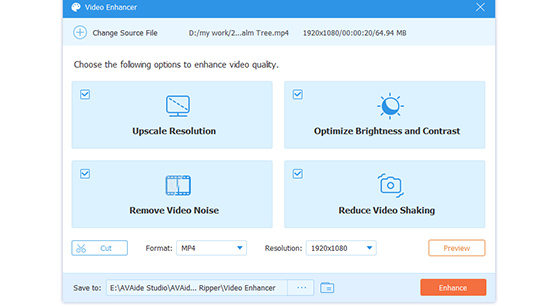


 ดาวน์โหลดอย่างปลอดภัย
ดาวน์โหลดอย่างปลอดภัย


